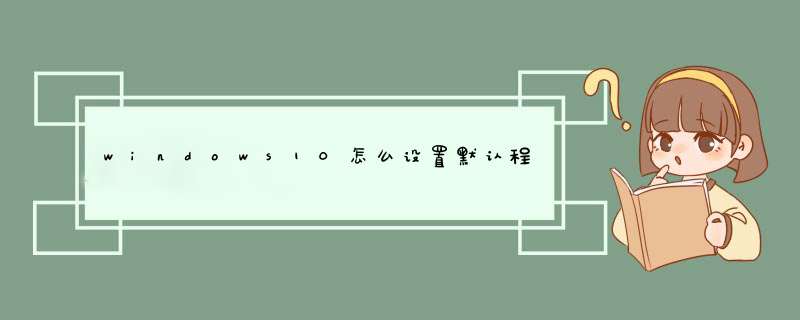
默认应用是当有某个指定的任务出现后,默认使用打开的某个程序,通常软件会自动修改默认程序,如果用户不喜欢,需要进入设置中修改。
修改方式:进入个性化设置——所有设置——系统——默认应用。
*** 作步骤:
1、右键桌面空白位置——个性化。
2、点击齿轮图标进入设置。
3、选择系统。
4、进入默认应用界面。
5、可以直接设置默认应用也可以重置所有默认程序。
win10设置默认程序可以通过自带的“默认程序”来设置
软件工具:Win10 1511专业版
1、右击开始菜单选择控制面板。
2、在窗口右上角将查看方法改为“小图标或者大图标”,列表中点击“默认程序”。
3、点击设置默认程序。
4、等待加载完成。在左侧程序下找到要设置为默认程序的程序名,点击选中。右边点击“将此程序设置为默认值”。
5、然后桌面会刷新一下,点击“确定”完成 *** 作。
1点击开始菜单,打开默认程序选项(以IE浏览器为例)
2在d出的界面中选择第一项,单击打开
3此时程序会加载系统内的所有可设为默认的程序,请稍等一会儿
4加载完成后会出现下面这样一个界面,现在你就可以设置默认的程序了。在此以设置IE浏览器为默认为例,首先点击左边的ie程序名,然后点击将此程序设置为默认值选项,最后点击确定退出就可以了。
当有别的程序再次调用浏览器软件时,就会是默认的IE跳出来了。
以上就是关于windows10怎么设置默认程序全部的内容,包括:windows10怎么设置默认程序、win10怎么设置默认程序、windows7怎么设置默认程序等相关内容解答,如果想了解更多相关内容,可以关注我们,你们的支持是我们更新的动力!
欢迎分享,转载请注明来源:内存溢出

 微信扫一扫
微信扫一扫
 支付宝扫一扫
支付宝扫一扫
评论列表(0条)